Dễ dàng sửa lỗi máy tính desktop và laptop không lên màn hình
Có nhiều nguyên nhân khiến máy tính bàn cũng như laptop không lên màn hình khi khởi động và bạn có thể tự sửa những lỗi đơn giản như sau một cách dễ dàng sau khi tham khảo một số trường hợp dưới đây nhé:

1. Máy tính bàn hoặc laptop không lên màn hình do chưa cắm điện
- Bạn có thể tự khắc phục bằng cách kiểm tra chính xác nguồn điện, đèn thông báo sáng trên case hoặc đèn tín hiệu trên laptop để chắc chắn rằng nguồn đã vào điện hoặc laptop vẫn còn pin.
- Laptop cạn pin là nguyên nhân khiến máy không lên màn hình

– Laptop cạn pin là nguyên nhân khiến máy không lên màn hình –
- Lưu ý các vấn đề về nguồn điện để đảm bảo an toàn.
2. Desktop hoặc laptop đã sáng đèn nguồn nhưng màn hình không sáng
Có thể tạm hiểu là CPU chạy nhưng không lên được màn hình:
- Đối với máy tính bàn (Desktop/ PC), bạn có thể kiểm tra lại dây nối tín hiệu màn hình và dây cắm nguồn màn hình để đảm bảo chắc chắn màn hình đã được cắm điện. Trường hợp nếu dây nguồn hoặc dây tín hiệu có vấn đề, bạn có thể mua dây khác thay thế với giá khá rẻ.

Kiểm tra dây nguồn của máy tính bàn đã được cắm điện
- Với laptop, bạn có thể mang ra các trung tâm hoặc cửa hàng sửa chữa máy tính uy tín, chính hãng để tháo và kiểm tra dây trong màn hình.
- Với trường hợp phím numlock sáng (trên bàn phím) và chuột trên máy tính bàn hoặc laptop nhưng vẫn chưa thể lên màn hình, bạn có thể reset nhanh lại bằng cách bấm và giữ phím nguồn (Power) trong vòng từ 7 – 10 giây để máy tắt. Nhận biết dễ dàng bằng cách không còn nghe tiếng quạt CPU quay nữa và đợi trong vòng tối thiểu 3 phút rồi bật lại.

– Giữ phím nguồn trên máy tính để “tắt cứng” máy –
3. Bật máy tính không lên màn hình khi nguồn chạy, đèn bàn phím và chuột sáng
- Trường hợp đi kèm với tiềng kêu bip kéo dài và lặp lại một cách liên tục. Điều này chứng tỏ máy tính của bạn đang bị lỏng RAM hoặc có vấn đề với thanh RAM.
- Bạn cần tháo vỏ case máy tính bàn, vệ sinh sạch sẽ bằng khăn vải khô sạch thanh RAM trước khi cắm lại một cách chắc chắn và cân đều khe cắm.

– Gắn lại khe cắm RAM –
- Đối với máy tính laptop dell/acer/asus/hp bạn có thể làm tương tự nếu đã có kinh nghiệm hoặc tốt nhất là nên ra các trung tâm bảo hành chính hãng sản phẩm hoặc ghé các cửa hàng máy tính lớn để được tư vấn sửa chữa lỗi này. Tham khảo tại: friend.com.vn/thoi-chet-laptop-khong-len-nguon-loi-la-o-dau

– Mang ra các trung tâm sửa chữa chính hãng và uy tín –
- Trường hợp mainboard tiếp xúc không tốt với CPUà Điều này chứng tỏ đang có vấn đề ở CPU hoặc mainboard.
– Bạn cần tháo CPU ra và vệ sinh sạch sẽ, sau đó kiểm tra keo tản nhiệt rồi tra lại nếu thấy lớp keo không còn, đặt mua và tham khảo trên hệ thống của Hanoicomputer tại đây. Tìm hiểu thêm về Keo Tản Nhiệt là gì và sử dụng ra sao tại đây
– Keo tản nhiệt EK AIO 360 D-RGB –
– Đối với laptop thì bạn có thể ra trung tâm bảo hành hoặc cửa hàng chính hãng của sản phẩm hoặc các cửa hang sửa chữa máy tính uy tín để được khắc phục lỗi này.
- Trường hợp màn hình bị xanh hoặc tự khởi động lại khi sắp vào được Windows (hệ điều hành)à Điều này cảnh báo bạn đang bị xung đột phần mềm hoặc hỏng hết hạn dùng thử của phiên bản windows, hoặc bạn đang bị dính chương trình hay phần mềm độc hại.
– Bạn có thể dễ dàng Recovery Disk lại máy tính như lúc mới mua trên Win 10 hoặc cài lại bằng các đĩa cài Windows có bán sẵn trên thị trường.
– Sử dụng CD hoặc USB Boot dành cho việc cứu hộ máy tính và sử dụng các công cụ (diệt virus, khôi phục, ghost) có sẵn trong đó.
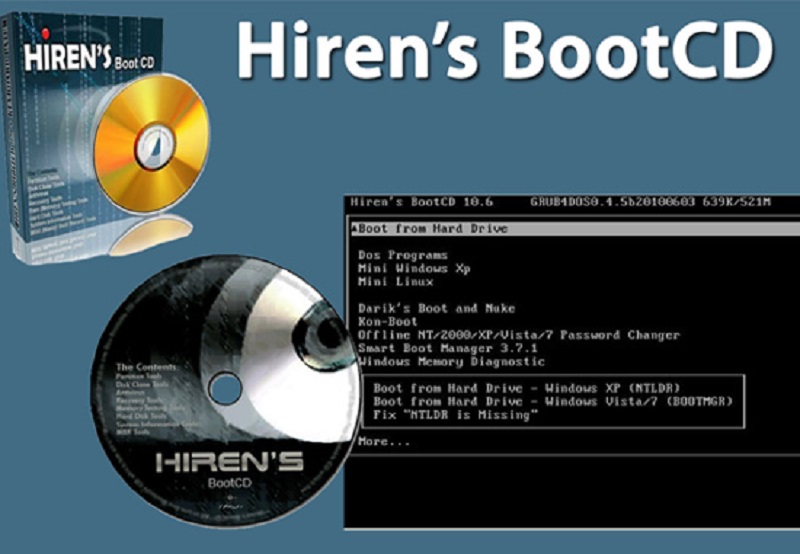
– CD hoặc USB Boot cứu hộ máy tính –
- Mang thiết bị ra các trung tâm sửa chữa máy tính và cứu hộ để tiến hành sửa chữa.
Lưu ý tạo bản sao lưu tài liệu tại các ổ hệ điều hành (thông thường là ổ C) do khi cài lại hệ điều hành sẽ mất hết dữ liệu quan trọng.
4. Một số nguyên nhân do phần cứng khác cũng làm máy tính không lên màn hình
- Do máy tính bị bám bụi bẩn và cần được vệ sinh ngay tại quạt nguồn, quạt chipà Bạn cũng có thể tự thực hiện tại nhà với máy thổi vệ sinh và khăn khô.

– Vệ sinh thổi bụi thường xuyên case máy tính –
- Các hiện tượng khác như: cháy tụ trên mainboard, lỗi chipset, màn hình bị trắng, ảnh tối, đỏ gạch, âm ảnh, bị nhòe,… liên quan nhiều đến phần cứng thì bạn nên đến ngay các trung tâm sửa chữa, bảo hành hoặc cửa hang máy tính uy tín để được kiểm tra, tư vấn và khắc phục các vấn đề nhé.
Trên đây Hanoicomputer đã hướng dẫn các bạn cách tìm ra nguyên nhân và cách khắc phục với một số lỗi đơn giản để bạn có thể tự sữa chữa máy tính bàn (desktop/ PC) và laptop không lên được màn hình. Chúc các bạn thành công.
- Share CrocoBlock key trọn đời Download Crocoblock Free
- Cung cấp tài khoản nghe nhạc đỉnh cao Tidal Hifi – chất lượng âm thanh Master cho anh em mê nhạc.
- Eu plug vs US plug là gì
- Hướng dẫn giải bài tập dùng hàm INDEX kết hợp hàm MATCH có file mẫu
- Cách phá khóa màn hình Samsung khi quên
- Khắc phục lỗi tải file về không mở được trên điện thoại
- Lao động thời vụ là gì? Điều cần biết về hợp đồng thời vụ
Bài viết cùng chủ đề:
-
【Kinh tế tri thức là gì】Giải pháp phát triển Kinh tế tri thức ở Việt Nam
-
Chia sẻ tài khoản VIP hdonline gia hạn liên tục | kèm video hướng dẫn
-
Đăng ký cctalk, tạo nick TalkTV chat và nghe hát online
-
Top phần mềm kiểm tra tốc độ thẻ nhớ tốt nhất 2021
-
Cách máy bay cất cánh không phải ai cũng biết – Báo Công an Nhân dân điện tử
-
Ổ cứng bị Unallocated là bị gì và cách khôi phục dữ liệu hiệu quả
-
Tổng hợp những ứng dụng kiểm tra mã vạch chính xác nhất cho iPhone
-
Hướng dẫn đăng ký bán hàng trên Now – Foody nhanh nhất
-
Cách chuyển dữ liệu từ máy tính sang Android – Download.vn
-
Tổng hợp khuyến mãi dung lượng Viettel – Data 4G Viettel cập nhật nhanh nhất – Khuyến mãi – Thuvienmuasam.com
-
Cách chuyển Google Chrome sang tiếng Việt – QuanTriMang.com
-
Nên mua iphone 6 plus hay 6s plus? – SOshop
-
7 cách tắt màn hình laptop Windows 10 – QuanTriMang.com
-
Cách gõ tiếng Việt có dấu bằng kiểu VNI, Telex trên điện thoại Android – Thegioididong.com
-
Cách chơi Vainglory trên PC bằng giả lập android BlueStacks
-
Cảnh nóng gây sốc bị chỉ trích nặng nề nhất trong phim gây nghẽn sóng HBO

